现在使用到的办公软件中最常见的就是思维导图制作软件了,它可以帮助用户发散其自身思维,让更多的创意点子喷涌而出,而iefans思维导图就是款非常专业的思维导图制作软件了,界
现在使用到的办公软件中最常见的就是思维导图制作软件了,它可以帮助用户发散其自身思维,让更多的创意点子喷涌而出,而iefans思维导图就是款非常专业的思维导图制作软件了,界面简洁,功能一目了然,非常适合新手入门使用,但是有些操作对于新手来说还是不简单的,同时选中两个节点就有很多用户不会,下面就看看小编是怎么解决的吧!
1、首先,打开迅捷思维导图,新建一个思维导图,随便点击一个节点移动会发现整个思维导图都跟着移动了,所以常规的鼠标选择区域选中节点是行不通的。
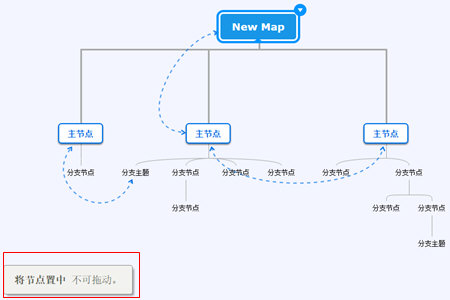
2、还有一种方法就是选中其中的一个节点,然后键盘按着“CTRL”键,然后再选择别的节点,然后你就会选择两个节点现在都被选中了。
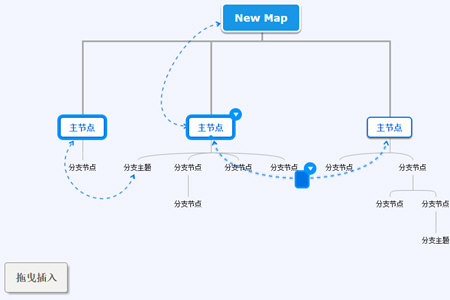
3、通过上一步的方法,不仅仅可以同时选中两个节点,还可以选择多个节点,同样的如果想要删除以选中的节点的话只需要按住键盘上的“CTRL”键再点击一次即可。
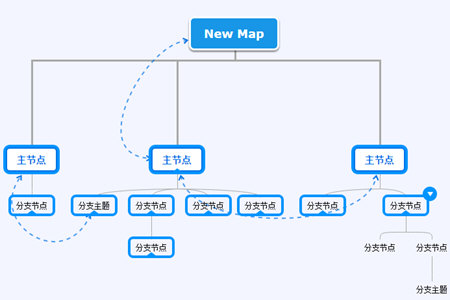
好了,通过iefans小编上面的介绍的步骤就可以轻松选中和取消节点了,这样操作起来就更加方便了,相信学会这招对你的思维导图制作一定会更加轻松。更多相关资讯敬请关注自由互联。
【文章原创作者:武汉网站制作公司 http://www.wh5w.com提供,感恩】